Como Converter MPG para MOV no Windows/Mac/On-line?
MPG é um formato de vídeo comumente utilizado que foi padronizado pelo Grupo de Especialistas em Imagens em Movimento (Movie Picture Experts Group). Este formato é usualmente utilizado para transmissões em TV e DVDs. Por outro lado, MOV é um formato de arquivo contêiner multimídia desenvolvido pela Apple, que é compatível tanto com Mac quanto com Windows.
Portanto, é uma escolha melhor converter MPG para MOV para reproduzi-lo normalmente no reprodutor de vídeo do Windows ou no Mac. Aqui está uma lista de alguns métodos fáceis para você converter vídeos MPG para MOV.

Parte 1: Como Converter MPG para MOV no Windows?
Se você estiver usando o sistema Windows, esta seção é para você.
1. Melhor Conversor de MPG para MOV — HitPaw Univd (HitPaw Video Converter)
Com suas múltiplas funções, o HitPaw Univd suporta mais de 1.000 formatos, incluindo MPG e MOV. Basta um clique para alterar MPG para MOV com a versão para desktop. O processo de conversão normalmente leva apenas alguns segundos com o uso de GPU em vez de CPU. Além disso, a ausência de compactação garante uma qualidade sem perdas na conversão.
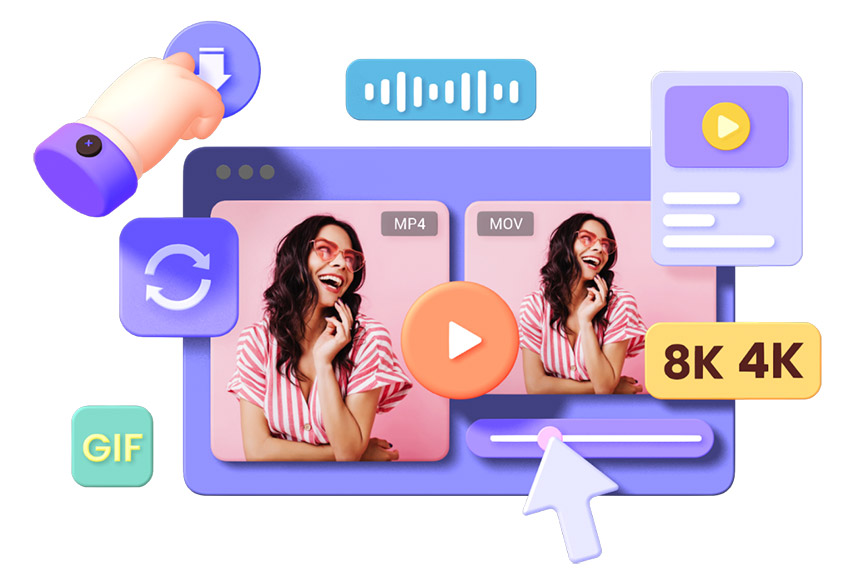
Destaques do HitPaw Univd:
- Converte vídeo sem perdas e sem qualquer limitação.
- Sem marca d'água ou qualquer anúncio na conversão de MPG para MOV.
- Possui ferramentas de IA incorporadas para conversão de MPG em MOV.
- Vários recursos de edição para tornar seu vídeo único..
- Conversor de vídeo rápido para vídeos e outros arquivos.
Como Converter o Formato MPG para MOV?
Passo 1: Baixe e execute a ferramenta.
Passo 2: Clique em Adicionar Arquivos > Adicionar Vídeo e importe o vídeo MPG do seu PC. Você também pode adicioná-lo apenas arrastando para a tela do software.

Passo 3: Clique em "Converter todos para" na parte inferior para escolher Vídeo > MOV > Resolução Desejada.
Passo 4: Após escolher, clique em "Converter"/ "Converter Todos". A escolha vai depender de quantos vídeos você deseja converter.

Passo 5: Logo após, vá para "Convertidos" para verificar e acessar o vídeo MOV.

2. Conversor Alternativo de MPG para MOV — VLC Media Player
Se preferir experimentar uma plataforma gratuita para conversão, o VLC Media Player é uma alternativa. Ele é um software gratuito e de código aberto que pode reproduzir inúmeros formatos no Windows. Entretanto, quase ninguém sabe que esse reprodutor de mídia permite a conversão de MPG para MOV, embora seus recursos de conversão de outros formatos sejam limitados. Além disso, é importante observar que se trata de uma plataforma gratuita e não garante uma boa taxa de sucesso nas conversões.
Prós:
- Pode reproduzir vários formatos no Windows e no Mac OS.
- Gratuito para reproduzir ou converter vídeos.
Contras:
- Número limitado de formatos de saída.
- Risco de comprometer a qualidade original dos arquivos.
Como Converter MPG para MOV com o VLC?
Passo 1: Instale o VLC Media Player e execute-o. Após abrir o VLC, clique em Mídia > Converter/Salvar para escolher o arquivo que deseja converter.

Passo 2: Clique em Arquivo > Adicionar para importar o vídeo MPG, depois clique em "Converter/Salvar" na parte inferior.

Passo 3: Agora, clique no ícone de ferramenta para editar o perfil selecionado. Conforme mostrado na imagem, escolha "MP4/MOV" e clique em "Salvar".

Passo 4: Na parte de destino, clique em "Procurar" para selecionar a pasta de destino para o vídeo de saída. Clique em "Iniciar" e então você obterá o vídeo no formato MOV.

Parte 2: Como Converter MPG para MOV no Mac?
Usuários do Mac geralmente têm dificuldade em reproduzir diferentes formatos, pois o sistema é geralmente incompatível com muitos formatos, como alguns arquivos MPG, FLV, AVI, e assim por diante.
Então, se você está usando o macOS,mostraremos nesta seção os passos de como converter MPG para MOV.
1. Conversor Nativo de MPG para MOV — QuickTime Player
O QuickTime Player para macOS é um reprodutor de vídeo nativo do sistema da Apple. Você pode converter rapidamente MPG para MOV alterando a extensão do arquivo usando o QuickTime Player. O arquivo resultante será compatível com softwares da Apple como iMovie ou Final Cut Pro.
No entanto, esteja ciente de que o QuickTime funciona principalmente como um reprodutor de vídeo e pode ter algumas limitações de formato.
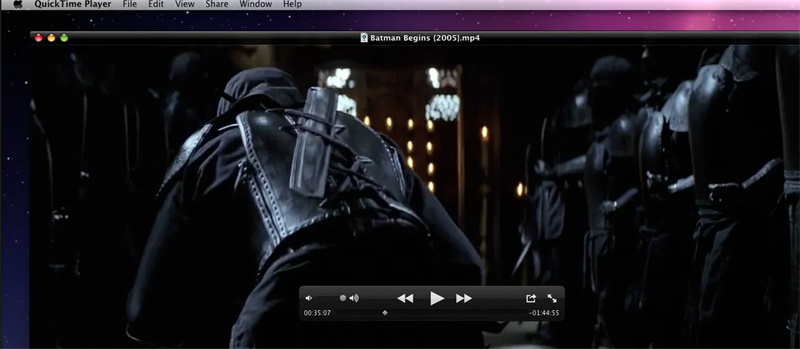
Prós:
- Software nativo, sem necessidade de instalação adicional.
- Operação fácil e rápida.
Contras:
- Como reprodutor, permite apenas a saída no formato MOV.
Como Converter MPG para MOV com o QuickTime?
- Passo 1: Encontre o arquivo MPG e abra-o com o QuickTime Player.
- Passo 2: Clique em Arquivo na barra superior, depois escolha Exportar Como > 1080p/4K ou outras resoluções. Uma janela pop-up aparecerá, perguntando se você deseja usar o codec HEVC; essa opção já estará selecionada automaticamente. Se desejar, você pode manter a seleção e prosseguir com a exportação.
-
Passo 3: Então o vídeo MPG é salvo como um arquivo MOV. Você pode verificar as informações detalhadas do arquivo na pasta de saída.
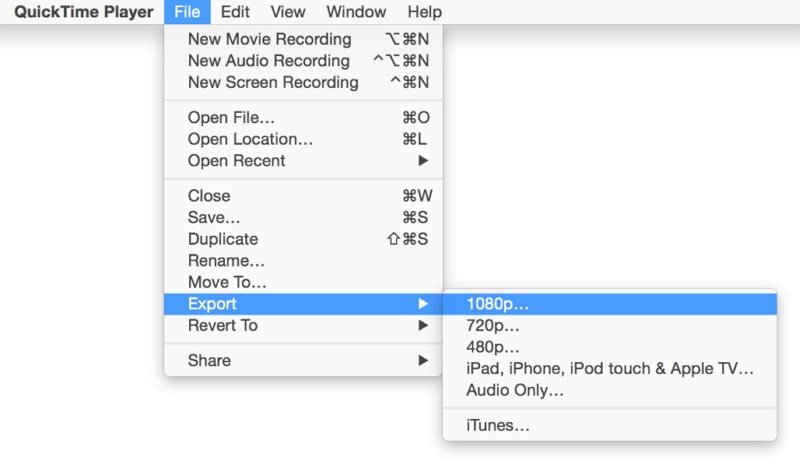
2. Conversor externo de MPG para MOV — Handbrake
Comparado ao reprodutor de vídeo nativo, o Handbrake oferece mais opções para diferentes formatos, incluindo a conversão de MPG para MOV. Se você deseja ripar/extrair filmes ou séries de TV (.MPG) de seus DVDs e assisti-los (.MOV) no seu iMac, MacBook, Mac Pro, etc., usar este software de código aberto para ripagem de DVD pode ser uma boa opção.
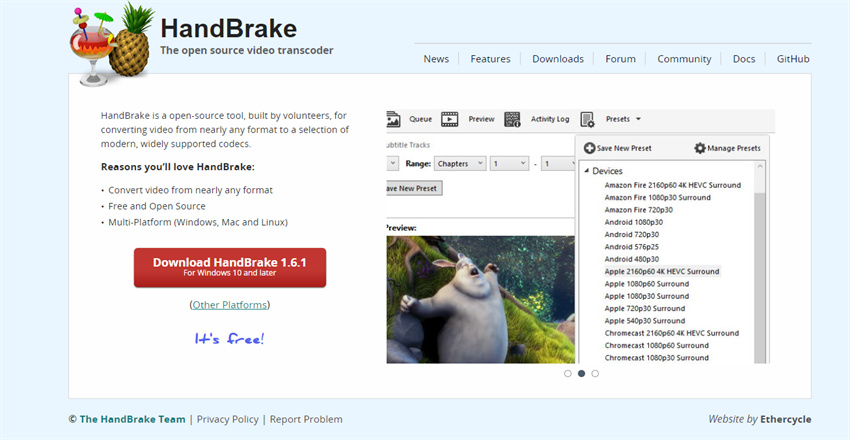
Prós:
- Suporta vários formatos para conversão.
- Ferramenta confiável de código aberto.
- Conversor de vídeo gratuito.
Contras:
- Não suporta conversão em lote.
- Leva mais tempo para fazer a conversão.
Como Converter MPG para MOV com o Handbrake?
-
Passo 1: Após instalar o Handbrake, execute-o e clique em "Arquivo" para escolher o vídeo MPG.

-
Passo 2: Nesta página, clique em "Vídeo" para escolher a resolução desejada. Em seguida, vá para "Salvar Como" na parte inferior para selecionar o formato .MOV e escolher a pasta de destino.

-
Passo 3: Após ajustar as configurações, clique em "Iniciar Conversão" na barra superior para gerar o vídeo MOV. Então você pode conferir as informações detalhadas do arquivo na pasta.

Obviamente, como as soluções acima mostram, é essencial ter um conversor de MPG para MOV em o seu PC, que possa suportar múltiplas necessidades de edição e grandes tamanhos de arquivo para conversão.
No entanto, você pode achar mais desafiador baixar o software. Portanto, também temos alguns métodos gratuitos on-line disponíveis para você escolher, que podem converter MPG para MOV rapidamente ou que pode ser simplesmente usado no seu celular.
Parte 3: Como Mudar MPG para MOV Grátis On-line?
O site on-line a seguir oferece serviço de conversão gratuito, o que significa mais flexibilidade.
1. Melhor Método para Converter MPG para MOV — HitPaw Univd Online
O HitPaw Univd Online permite converter MPG para MOV apenas arrastando o arquivo para o seu site, sem limites de saída como a versão para desktop. E, além disso, ele pode funcionar em qualquer dispositivo sem prejudicar a qualidade ao converter para qualquer formato. Mas, atenção: a versão on-line não suporta conversão em lote.

Destaques do HitPaw Univd Online
- Pode produzir vídeos completos.
- Funciona em qualquer dispositivo.
- Converte MPG para MOV sem perda de qualidade.
- Fácil de usar e não precisa ser instalado.
- Conversor de MPG para MOV totalmente gratuito.
Como Converter MPG para MOV com o HitPaw Online?
-
Passo 1: Entre na página do conversor de vídeo e faça upload do vídeo MPG.

-
Passo 2: Clique na barra suspensa de "Converter para" e escolha "MOV", depois clique em "Converter" na parte inferior.

-
Passo 3: Aguarde alguns segundos e depois clique em "Baixar"/"Baixar Tudo" para obter o vídeo MOV. Você pode conferir as informações detalhadas na pasta em que os arquivos forem salvos.

2. Outra Opção para Converter MPG para MOV — CloudConvert
Agora, vamos para outro site gratuito. O CloudConvert suporta a conversão de vários tipos de arquivo, incluindo a conversão de MPG para MOV. E você pode usá-lo sem necessidade de cadastro. A conversão em lote também está disponível no CloudConvert, mas você precisa selecionar os arquivos um por um.
Prós:
- Não há necessidade de cadastro.
- É um conversor de vídeo gratuito.
Contras:
- É necessário selecionar um por um.
Como Converter MPG para MOV com CloudConvert?
-
Passo 1: Acesse a página de conversão de arquivos no site do CloudConvert.

-
Passo 2: Clique em "Select File" para fazer o upload do vídeo MPG. O site aceita o upload de arquivos a partir de URL, Google Drive, etc.

-
Passo 3: Clique na barra suspensa e escolha o formato MOV. Em seguida, clique em "Convert".

-
Passo 4: Após alguns segundos de espera, o botão "Download" aparecerá. Clique nele para salvar o vídeo MOV.

Parte 4: Perguntas Frequentes sobre Conversão de MPG para MOV
Q1. Todos os conversores on-line de MPG para MOV são gratuitos?
A1: Não. Alguns conversores on-line cobram por funções extras, o que leva tempo para você escolher. Mas o HitPaw Online mencionado acima é completamente gratuito, sem anúncios ou marcas d'água, livre para usar.
Q2. Como converter MPG para MOV gratuitamente no iPhone?
A2: Um conversor on-line pode ser uma escolha ideal quando você deseja converter vídeos com o iPhone. Todos os sites mencionados acima podem ser usados no navegador web do seu iPhone.
Conclusão
Com o avanço da internet, temos muitas informações para acessar e compartilhar em vários formatos. Os formatos populares são mais adequados para assistir e compartilhar em vários dispositivos.
O artigo fornece 6 opções com passos detalhados sobre como converter MPG para MOV no Windows, Mac e plataformas on-line. Considerando a solução de problemas de formato incorreto ao reproduzir outros arquivos, como imagens, músicas e DVDs, baixar o HitPaw Univd (HitPaw Video Converter) é ter mais opções em vez de apenas converter MPG para MOV.






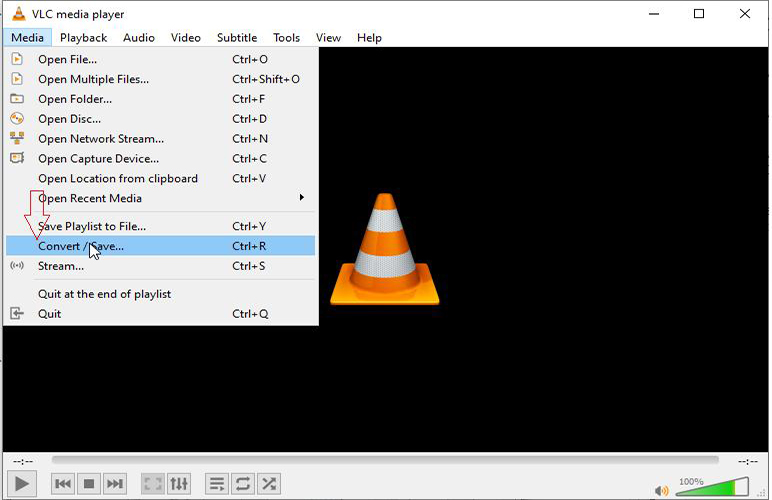
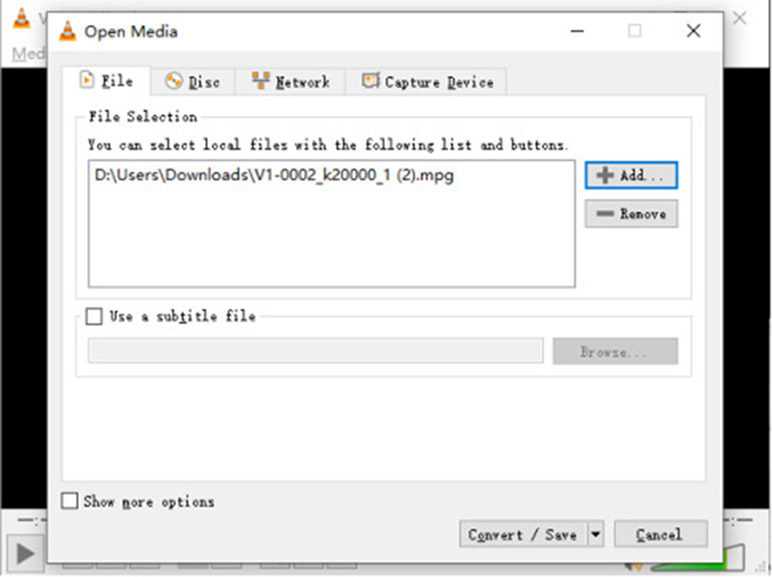
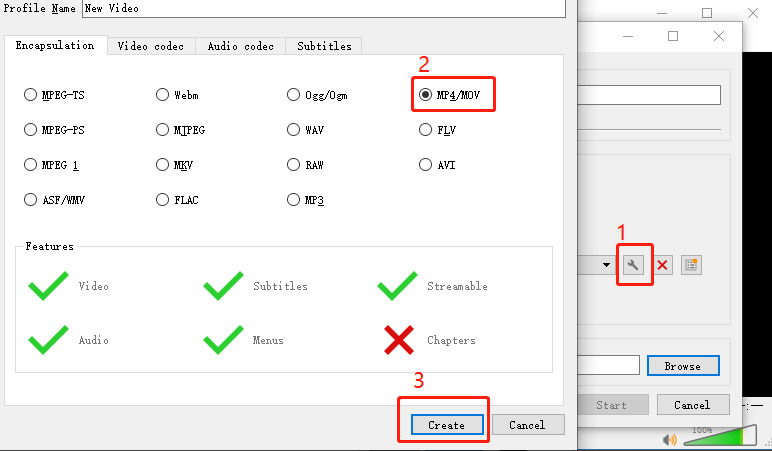
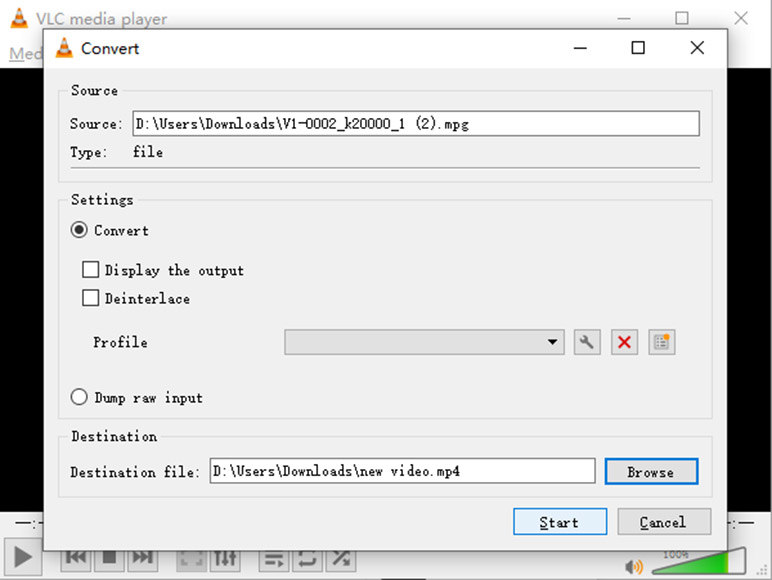
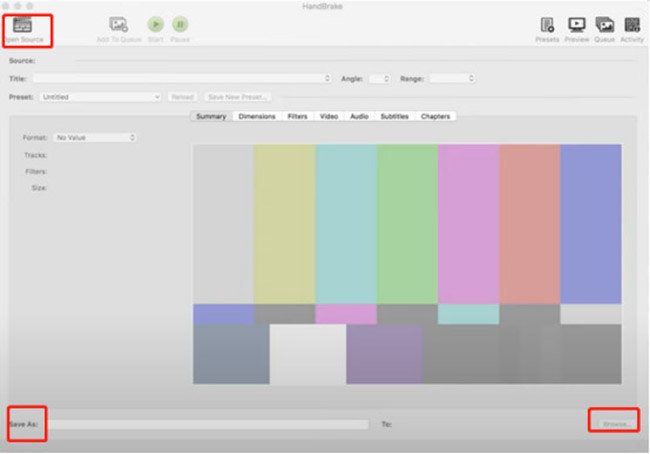
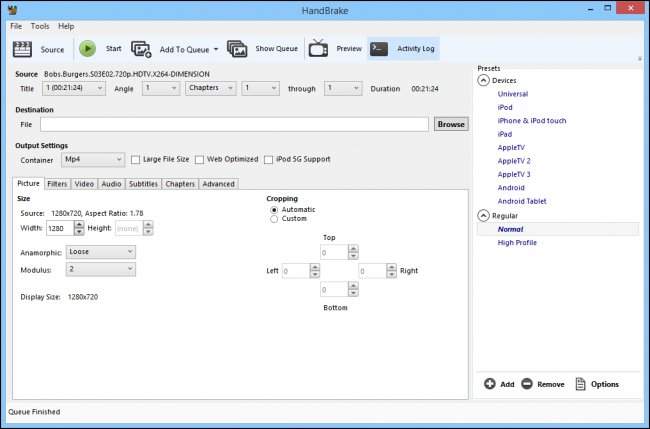
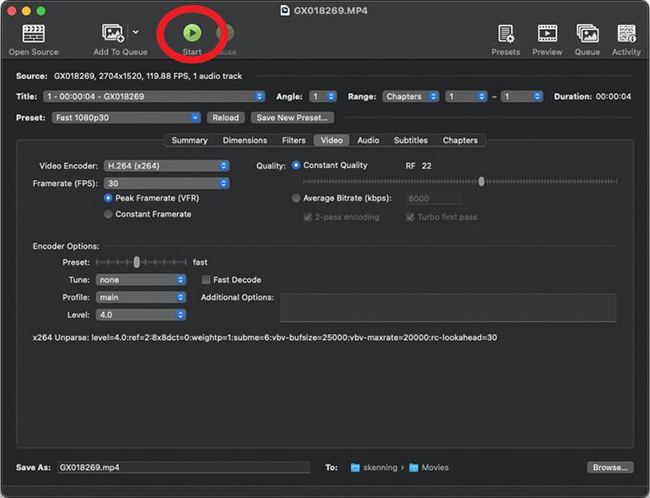
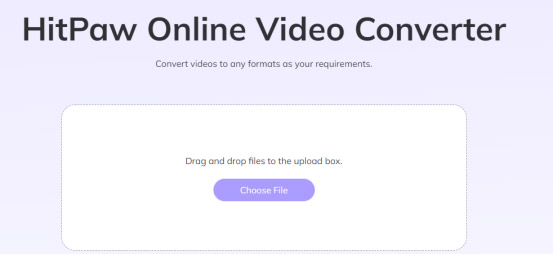
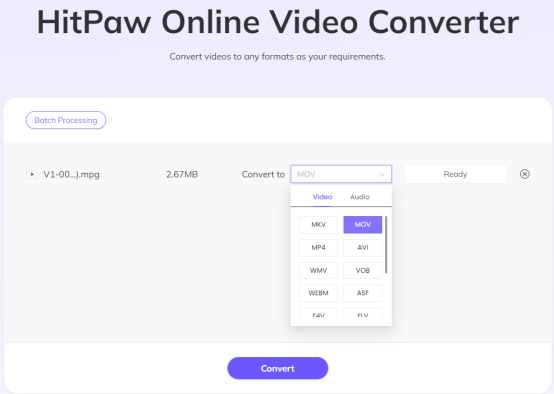
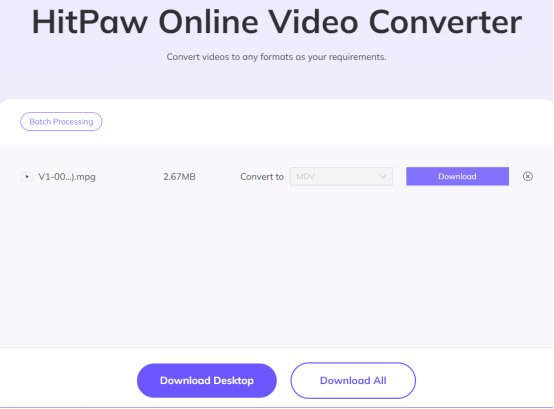
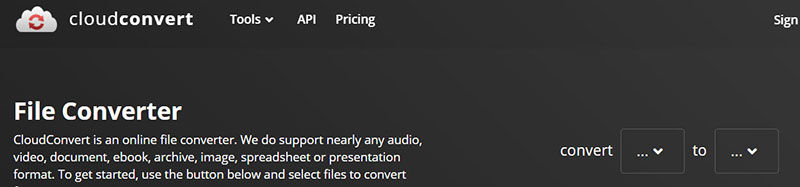
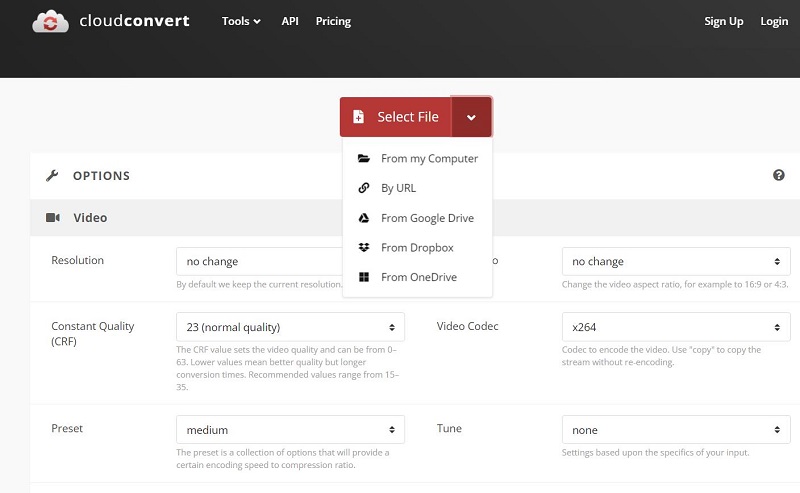
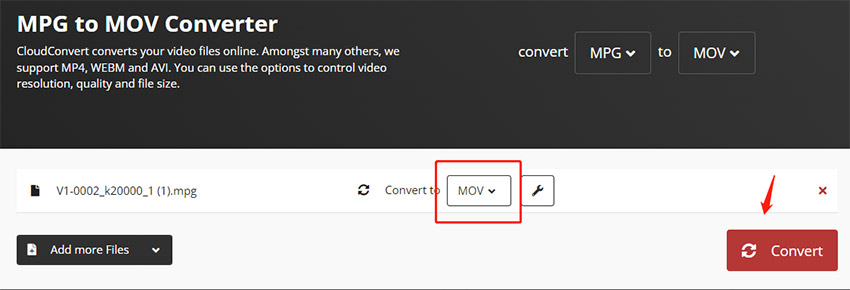
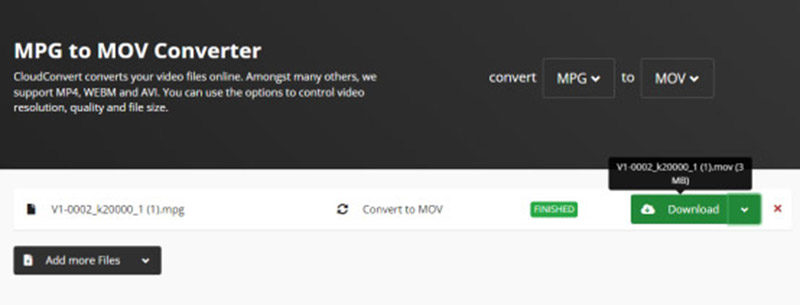

 HitPaw FotorPea
HitPaw FotorPea HitPaw VikPea
HitPaw VikPea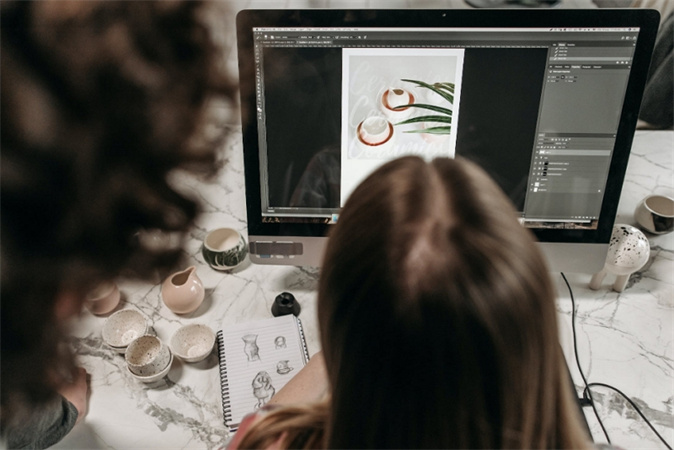




Compartilhar este artigo:
Selecionar a classificação do produto:
Antônio García
Editor-em-Chefe
Trabalho como freelancer há mais de cinco anos. Sempre fico impressionado quando descubro coisas novas e os conhecimentos mais recentes. Acho que a vida não tem limites, mas eu não conheço limites.
Ver todos os ArtigosDeixar um Comentário
Criar sua avaliação sobre os artigos do HitPaw